在机械CAD中,如何将一个序号附加到另一个序号上呢?本节机械CAD制图教程,小编就以浩辰CAD机械软件为例,给大家分享将一个序号附加到另一个序号上的方法步骤,一起来看看吧!
浩辰CAD机械软件可以将序号附着到其他序号上,主要分两种情况:
1、未标注的序号附着
在浩辰CAD机械软件中打开图纸后,点击菜单栏中的【浩辰机械】一【序号/明细表】一【序号】。如下图所示:
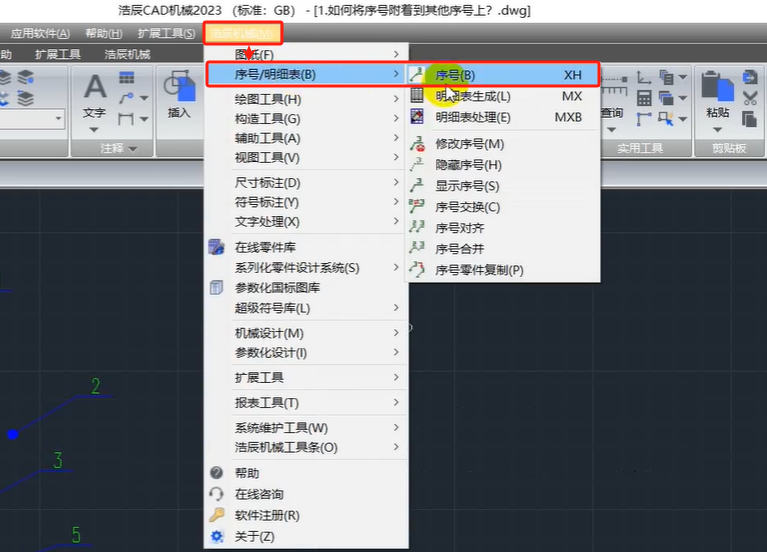
在弹出的【序号】对话框中,选择合适的序号类型,点击【确定】按钮。
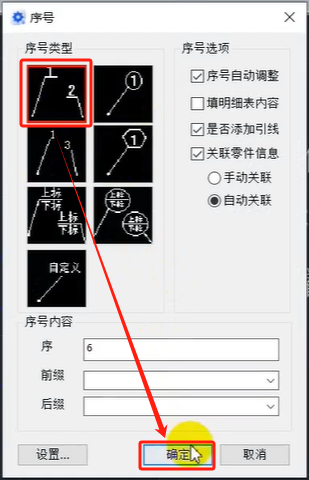
根据命令提示,在图纸中选择要附着的对象或者引出点,点击需要附着到的序号,即可完成新标注的附着。
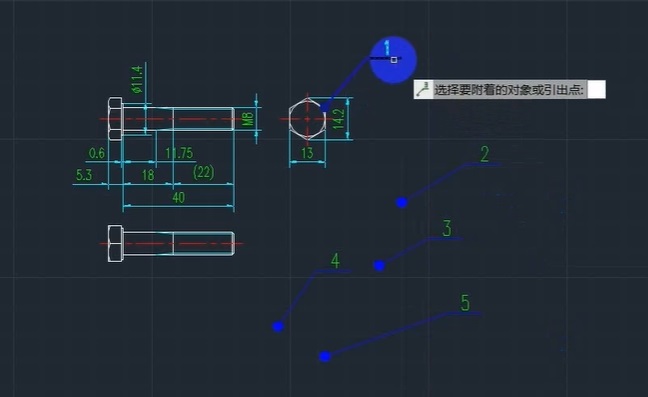
2、已经标注的序号附着
在浩辰CAD机械软件中打开图纸后,点击菜单栏中的【浩辰机械】一【序号/明细表】一【修改序号】。如下图所示:
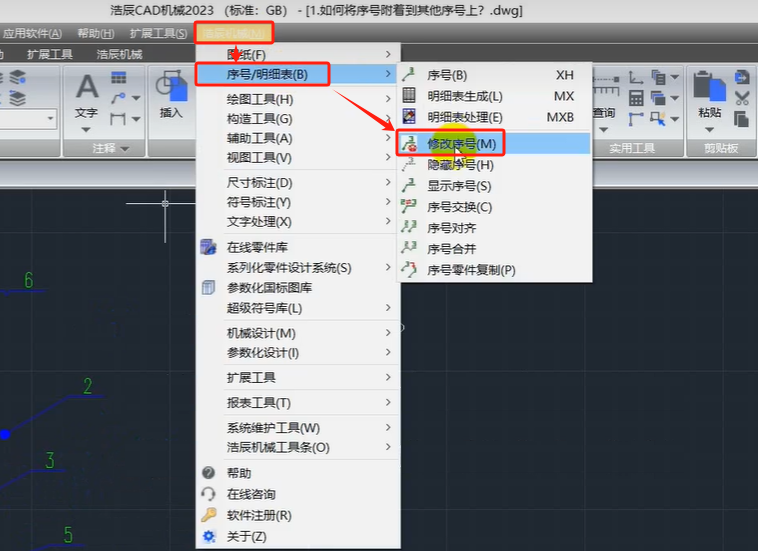
根据命令提示在图纸中选择需要修改的序号,在弹出的【序号】对话框中,点击【附着到…】按钮。

在图纸中选择需要附着的序号对象后,会再次弹出【序号】对话框,点击【确定】按钮即可。序号附着完成后的效果如下:
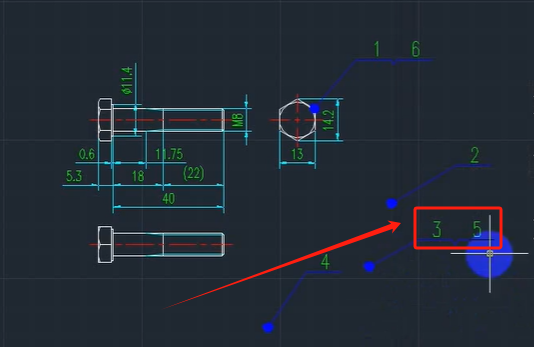
在本节机械CAD制图教程中,小编给大家分享了浩辰CAD机械软件中将序号附着到其他序号上的两种情况,你学会了吗?对此感兴趣的设计师朋友们可以关注浩辰CAD官网教程专区,小编会在后续的CAD教程文章中给大家分享更多制图技巧哦!
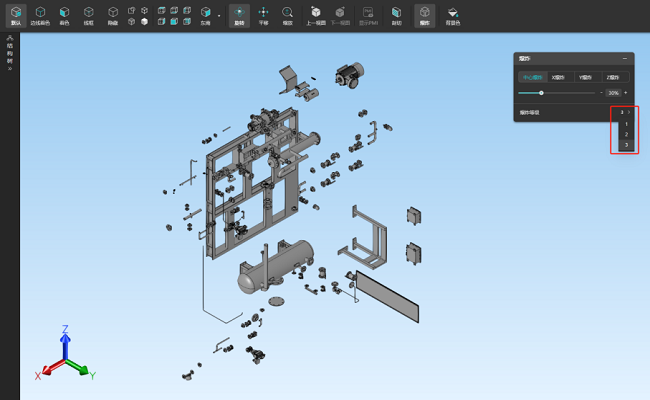
2024-02-26

2023-12-28

2023-11-16

2023-11-16

2023-09-12

2023-09-08

2023-08-25

2023-08-21

2023-08-18

2023-08-17

2023-06-07

2023-06-05
